Comment convertir OBJ en FBX à l'aide de Paint 3D dans Windows 10.
Ce didacticiel vous montrera les étapes pour convertir un modèle 3D du format OBJ au format FBX(convert a 3D model from OBJ to FBX format ) à l'aide de l' application Paint 3D( Paint 3D app) dans Windows 10. OBJ est un format de fichier 3D développé par Wavefront Technologies qui contient des modèles 3D et des informations géométriques associées. Filmbox alias FBX est également un format de fichier 3D développé par Autodesk et largement utilisé dans l'animation et le développement de jeux. Bien que les deux formats soient célèbres et pris en charge par diverses applications 3D, il existe certaines différences pour lesquelles vous souhaiterez peut-être convertir OBJ en FBX . Voyons quelles sont ces différences.
OBJ contre FBX :
- FBX est un format de fichier 3D avancé qui peut contenir plus de données 3D que le format OBJ , y compris les textures, les modèles, les articulations, les animations, la caméra, les lumières, le skinning, etc. Alors qu'OBJ(OBJ) est un format de fichier 3D plutôt simple qui ne stocke que le maillage 3D et Données UV.
- OBJ ne peut pas stocker de scènes ou d'animations 3D, tandis que FBX est populaire pour enregistrer des animations 3D.
- Le format FBX(FBX) est utilisé pour la création de modèles 3D plus avancés par rapport à OBJ .
Désormais, si vous souhaitez convertir un modèle 3D enregistré dans un fichier OBJ au format (OBJ)FBX sur votre PC Windows 10, vous pouvez simplement utiliser son application native appelée Paint 3D . Examinons les étapes pour effectuer la conversion.
Convertir OBJ(Convert OBJ) en FBX à l' aide de l' application Paint 3D
Voici les deux étapes de base pour convertir OBJ au format FBX à l'aide de l'application Windows 10 Paint 3D :
- Lancez Paint 3D et ouvrez un modèle OBJ
- Enregistrez le modèle au format FBX à l' aide d'une option dédiée.
Discutons maintenant de ces étapes en détail !
Tout d'abord, lancez l' application Paint 3D et cliquez sur le bouton Open > Browse Files pour parcourir et importer un fichier de modèle OBJ depuis votre PC.

Vous pourrez visualiser le modèle 3D contenu dans le fichier OBJ . Et, si vous souhaitez apporter des modifications au modèle avant la conversion, vous pouvez le faire. Vous pouvez modifier le modèle OBJ à l' aide de diverses formes 3D et d'autres outils, notamment des doddles 3D, des modèles 3D (femme, homme, etc.), des formes 2D et 3D, des textures, des autocollants, du texte, des effets, etc.
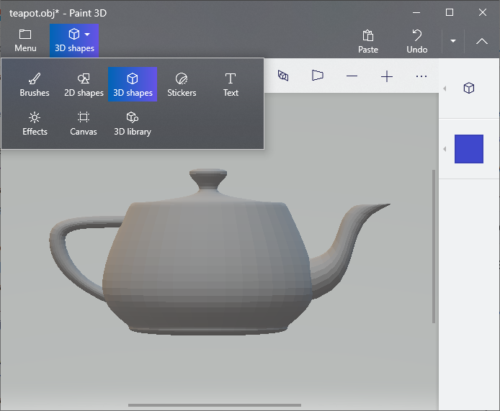
Ensuite, pour convertir OBJ en FBX , cliquez sur le bouton Menu , puis appuyez sur l' option Enregistrer sous. ( Save As)Vous verrez plusieurs options d'enregistrement. Cliquez simplement(Simply) sur le bouton du modèle 3D(3D model) qui ouvrira l' invite Enregistrer sous.(Save As)

Après cela, définissez le type de sauvegarde sur le format 3D- ( Save as type)FBX(3D- FBX ) , entrez le nom du fichier de sortie, puis cliquez sur le bouton Enregistrer(Save) . Il convertira ensuite rapidement le modèle OBJ importé au format (OBJ)FBX .

Utilisez donc Paint 3D pour convertir OBJ en FBX sans avoir besoin d'un outil tiers externe.
Related posts
Comment savoir Processor Brand and Model sur un Windows 10 Laptop
Liste des imprimantes à l'aide du même printer driver séparément dans Windows 10
Réinitialiser ce PC: restaurez Windows 10 sur les paramètres d'usine sans perdre de fichiers
Comment ouvrir des fichiers .URL avec n'importe quel Browser dans Windows 10
Comment trouver le Router IP address sur Windows 10 - IP Address Lookup
Comment générer un WiFi History or WLAN Report dans Windows 10
Change default Shutdown options Alt+F4 Dialog box à Windows 10
Comment réparer une connexion Internet intermittente dans Windows 10
Maximize et faire une meilleure utilisation de Screen Real Estate sur Windows 10
Comment convertir M4B en MP3 dans Windows 10
Où est NOTEPAD dans Windows 10? 6 Ways pour l'ouvrir!
Comment désactiver Screen Edge Swipe dans Windows 10
Add ou enlever ReadyBoost tab dans Drive Properties dans Windows 10
Comment télécharger, installer et utiliser WGET pour Windows 10
Comment mettre à jour automatiquement les pilotes de périphériques dans Windows 10
15 Cool Screensavers pour Windows 10
10 meilleures alternatives Procreate pour Windows 10
Comment installer ou désinstaller OneDrive dans Windows 10
5 meilleurs Music Player pour Windows 10 avec Equalizer
Le dossier de démarrage de Windows 10 ne fonctionne pas ? 8 conseils de dépannage à essayer
